在Windows11上不活动时如何隐藏不活动的滚动条
要在滚动内容之前保持滚动条隐藏,请使用以下步骤:
1.打开设置。
2.单击辅助功能。
3.单击右侧的视觉效果页面。
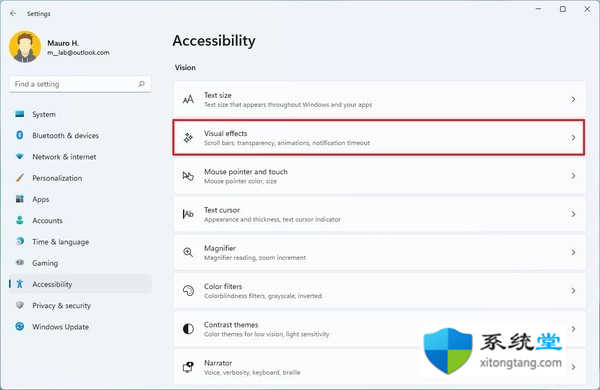
4.关闭始终显示滚动条切换开关。
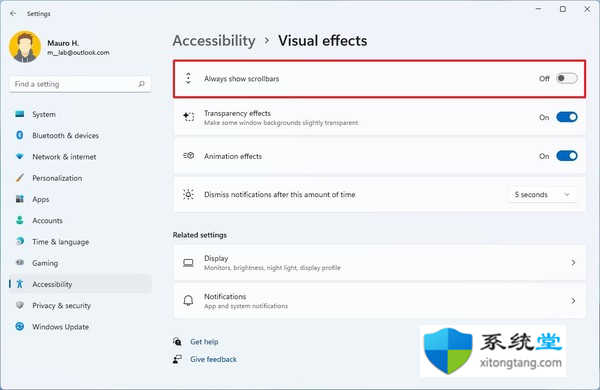
完成这些步骤后,当您尝试滚动屏幕上的内容时,将出现滚动条。
在Windows11上不活动时如何隐藏不活动的滚动条
在Windows11上不活动时如何隐藏不活动的滚动条
要在滚动内容之前保持滚动条隐藏,请使用以下步骤:
1.打开设置。
2.单击辅助功能。
3.单击右侧的视觉效果页面。
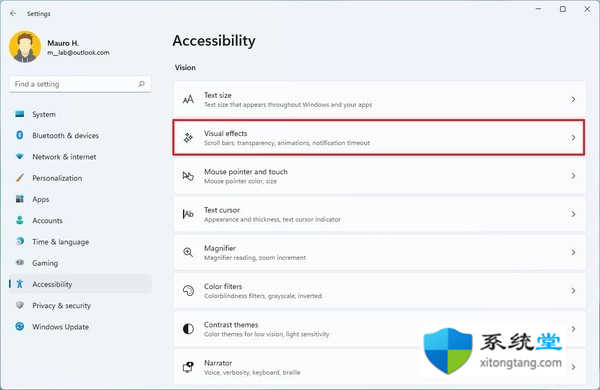
4.关闭始终显示滚动条切换开关。
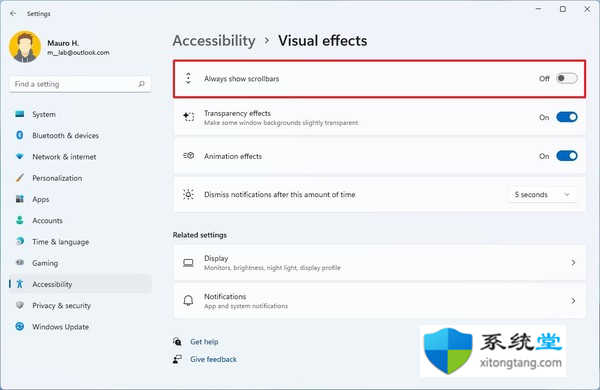
完成这些步骤后,当您尝试滚动屏幕上的内容时,将出现滚动条。
您可能感兴趣的文章
热度
℃
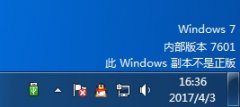
热度
℃
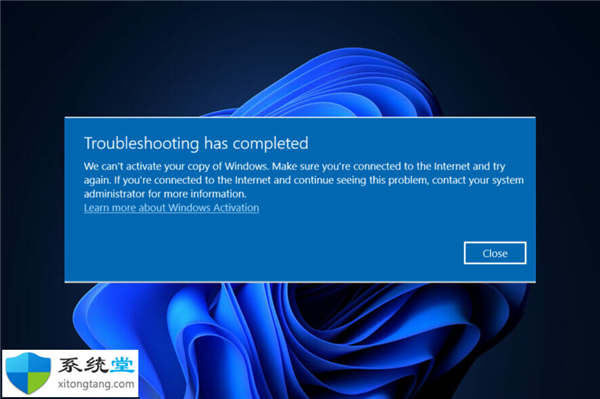
热度
℃

热度
℃
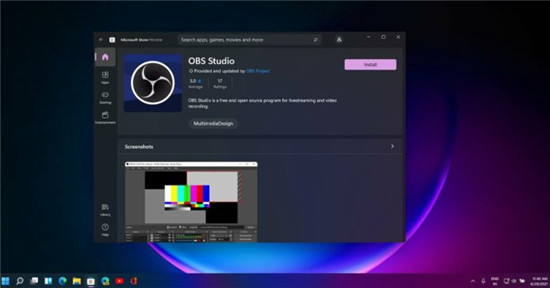
热度
℃
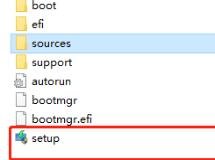
热度
℃
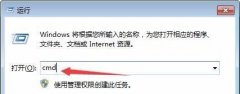
热度
℃
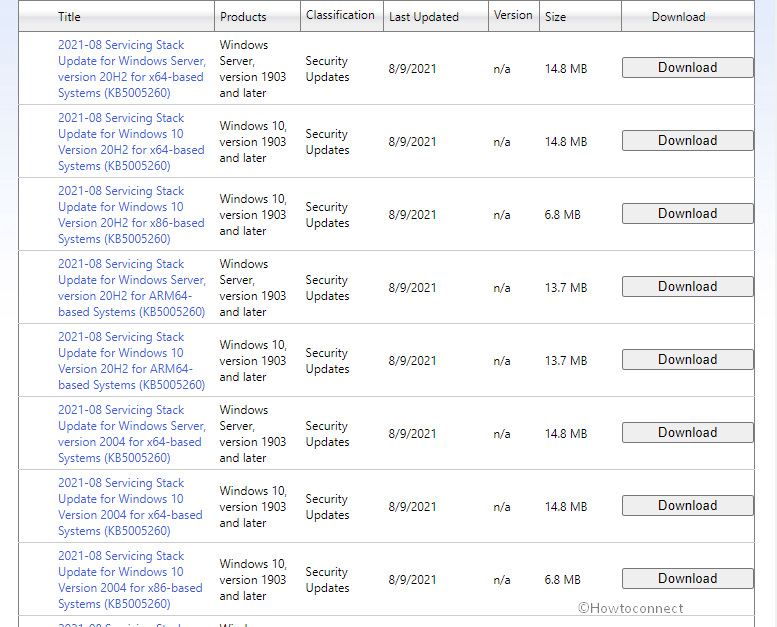
热度
℃
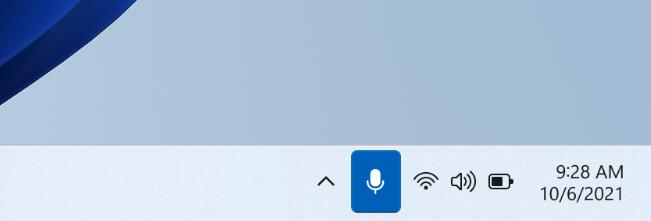
热度
℃
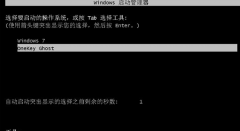
热度
℃

热度
℃
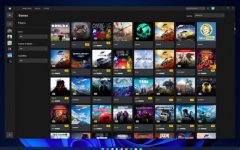
热度
℃
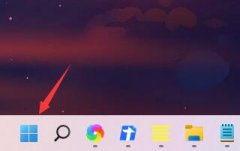
热度
℃

热度
℃
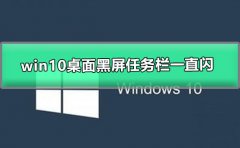
热度
℃

热度
℃
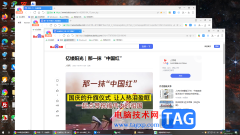
热度
℃

热度
℃
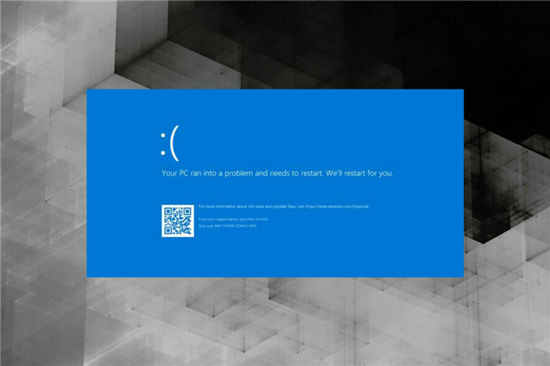
热度
℃

热度
℃
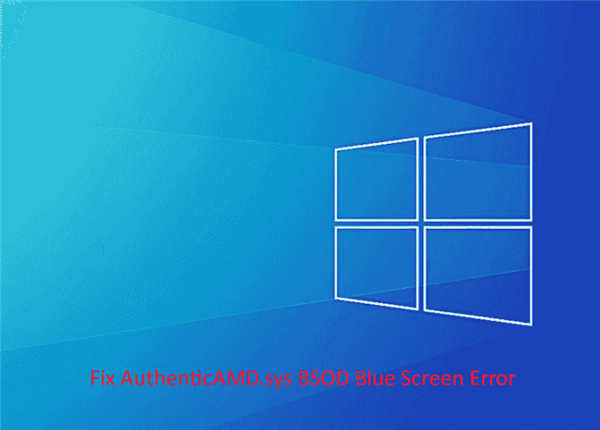
分享至微信,请使用浏览器下方的分享功能
在Windows11上不活动时如何隐藏不活动的滚动条
在Windows11上不活动时如何隐藏不活动的滚动条 要在滚动内容之前保持滚动条隐藏,请使用以下步骤: 1.打开设置。 2.单击辅助功能。 3.单击右侧的视觉效果页面
长按识别二维码 进入电脑技术网查看详情